子表單元件
一、什麼是子表單
填寫表單時,有時您會輸入多個清單類型的資料,這些資料的行數不同,但都屬於同一類型的業務資料。所以可以創建一個子表單來規範它的條目,它是一個子表單欄位,一個工作表的子表單。
例子:
- 員工的多種工作經驗(主工作表�是“員工”,子表單是“工作經驗”)。
- 銷售訂單包含多個物料銷售清單(主工作表是“訂單”,子表單是“訂單詳細資料”)。
- 單一報銷訂單的多個報銷詳細資料(主工作表是“報銷”,子表單是“報銷詳細資料”)。
範例:在銷售訂單工作表中創建訂單詳細資料的子表單
1. 新增子表單欄位
從左側選擇子表單欄位,然後將其拖曳到適當的位置。
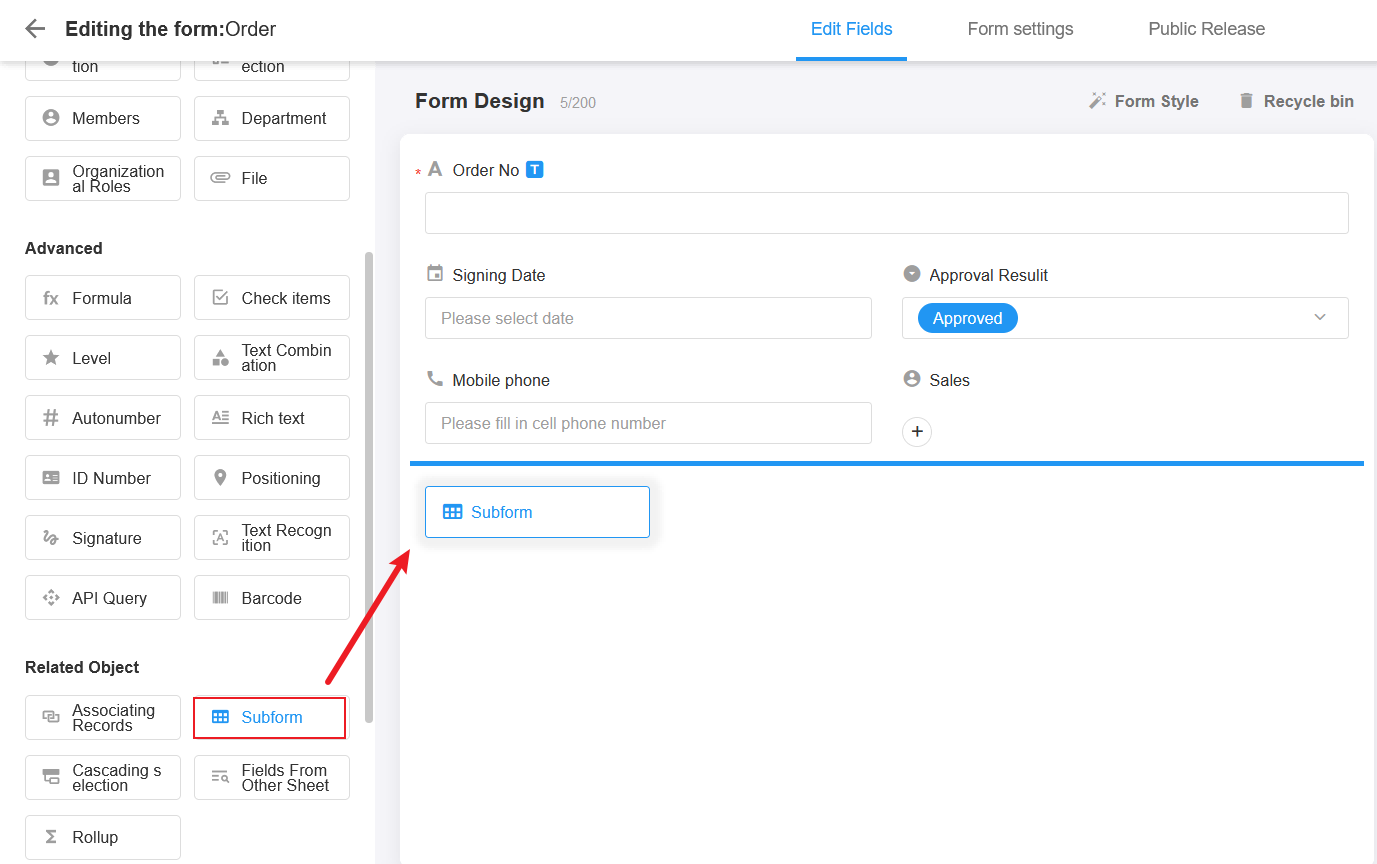
2. 選擇新增子表單
有兩種方式,【從空白新增】和【使用現有工作表作為子表單】。
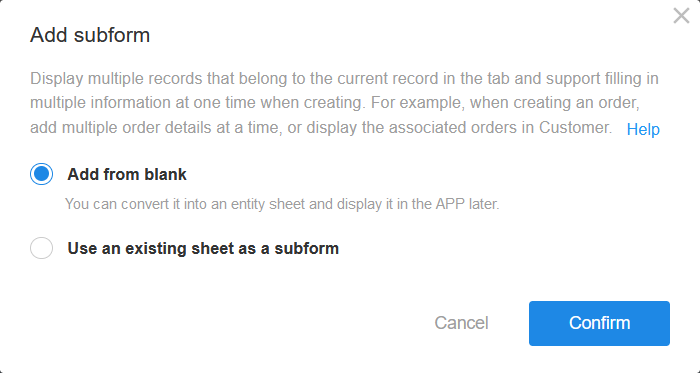
- 從空白新增:直接創建和設計新的子表單。此子表單不會顯示在應用的導覽欄中,只能透過主工作表檢視和新增。
- 使用現有工作表作為子表單:直接選擇現有工作表作為子表單,即該子表單有實體工作表。
首先介紹一下從空白新增子表單的方法。
3. 從空白新增子表單
3.1 將欄位新增至子表單
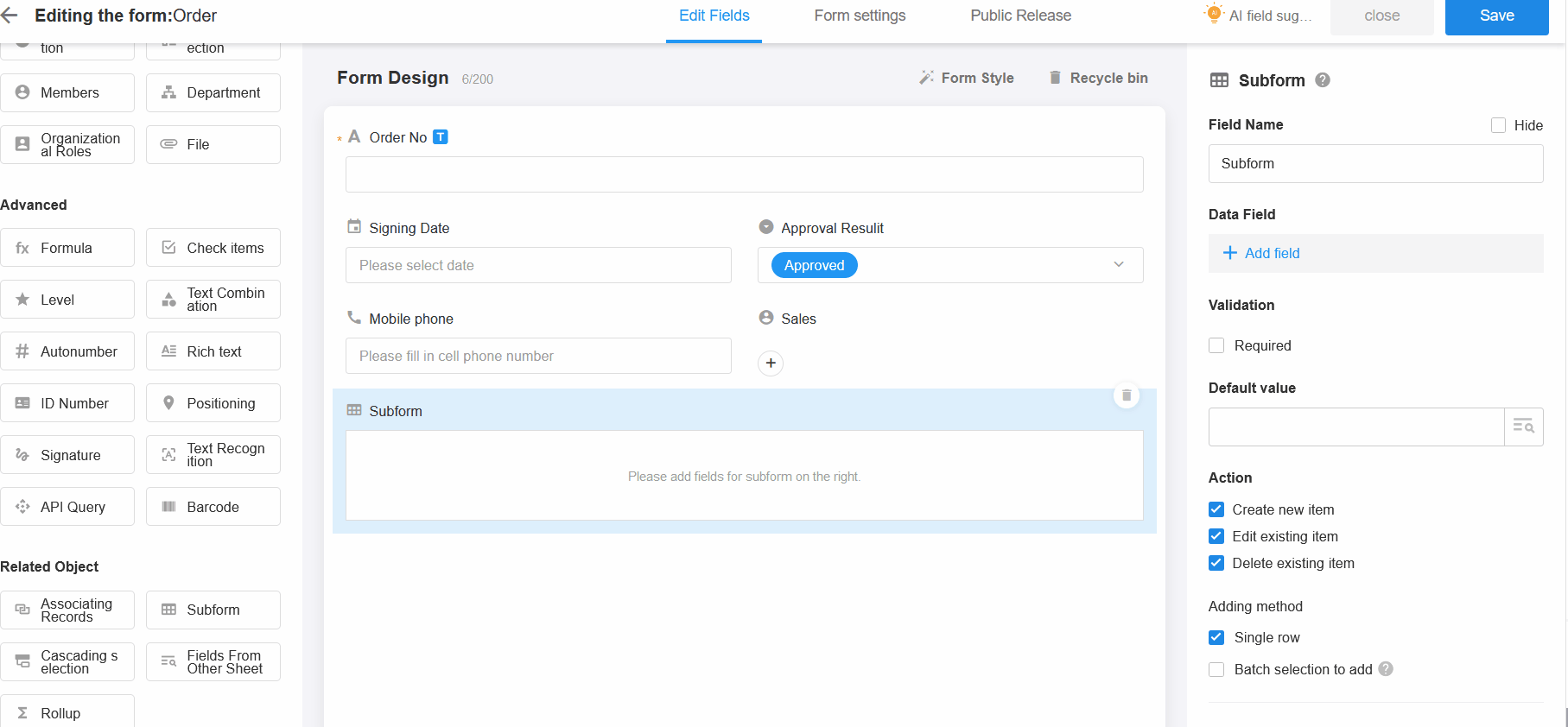
3.2 設定子表單**
-
設定子表單名稱
-
調整欄位順序
-
刪除子表單中的欄位
-
修改子表單欄位設定
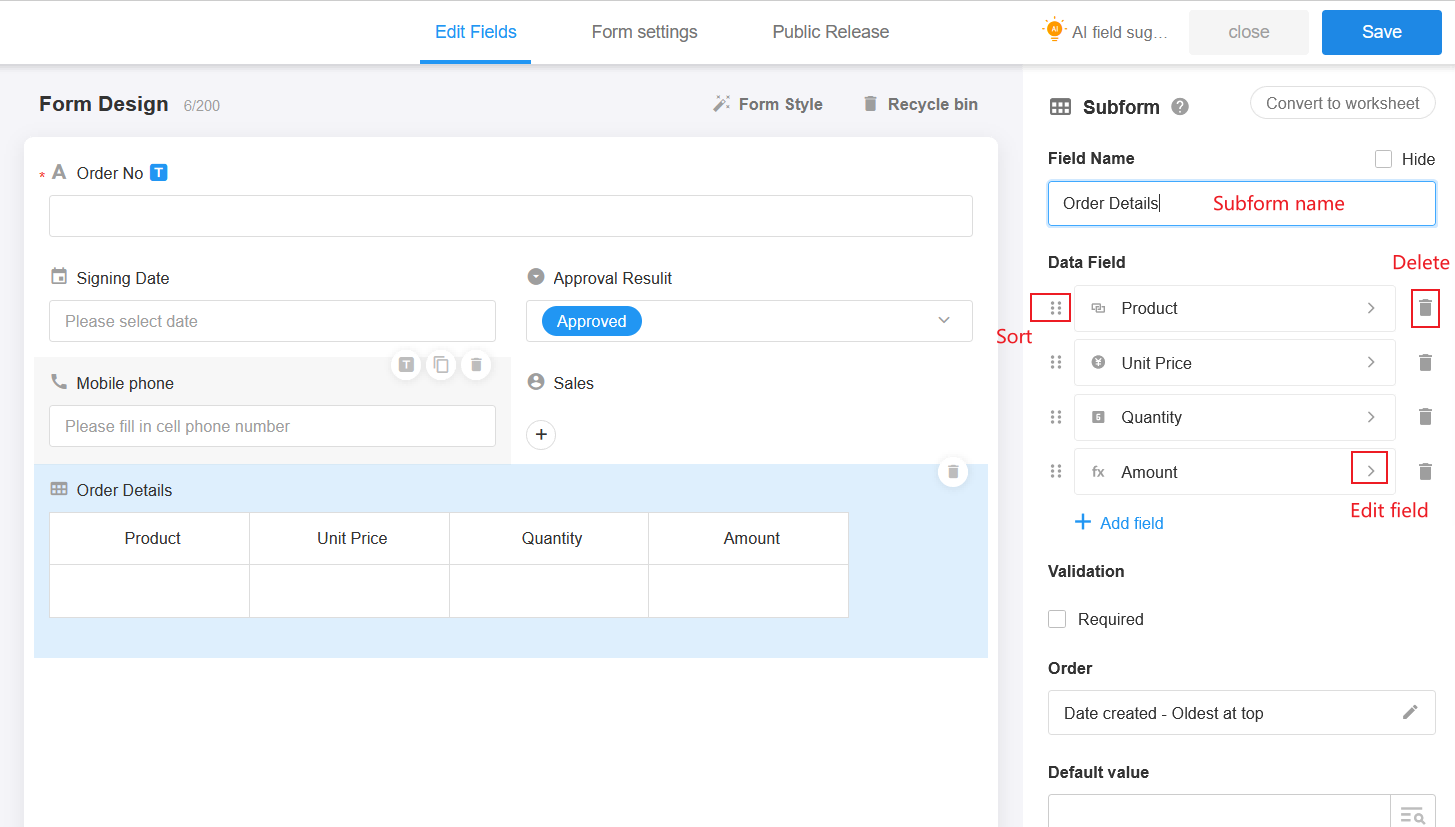
-
子表單中欄位的屬性和驗證方法 點選子表單名稱可以設定欄位的屬性和驗證方法
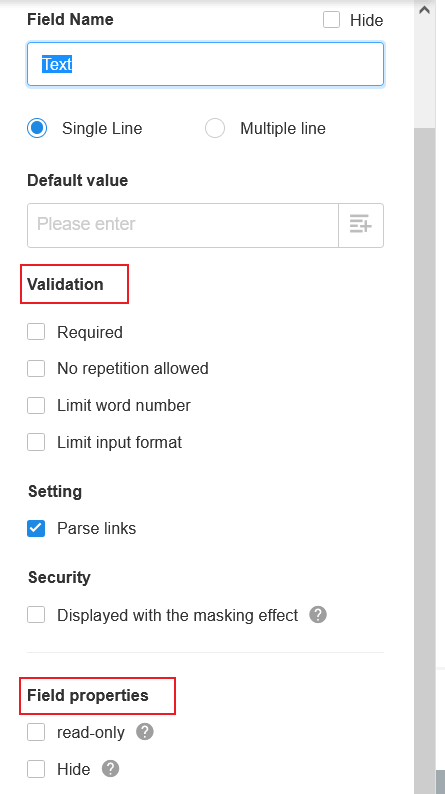
3.3 儲存並測試
設計好子表單中的欄位後,加入一些資料進行測試。
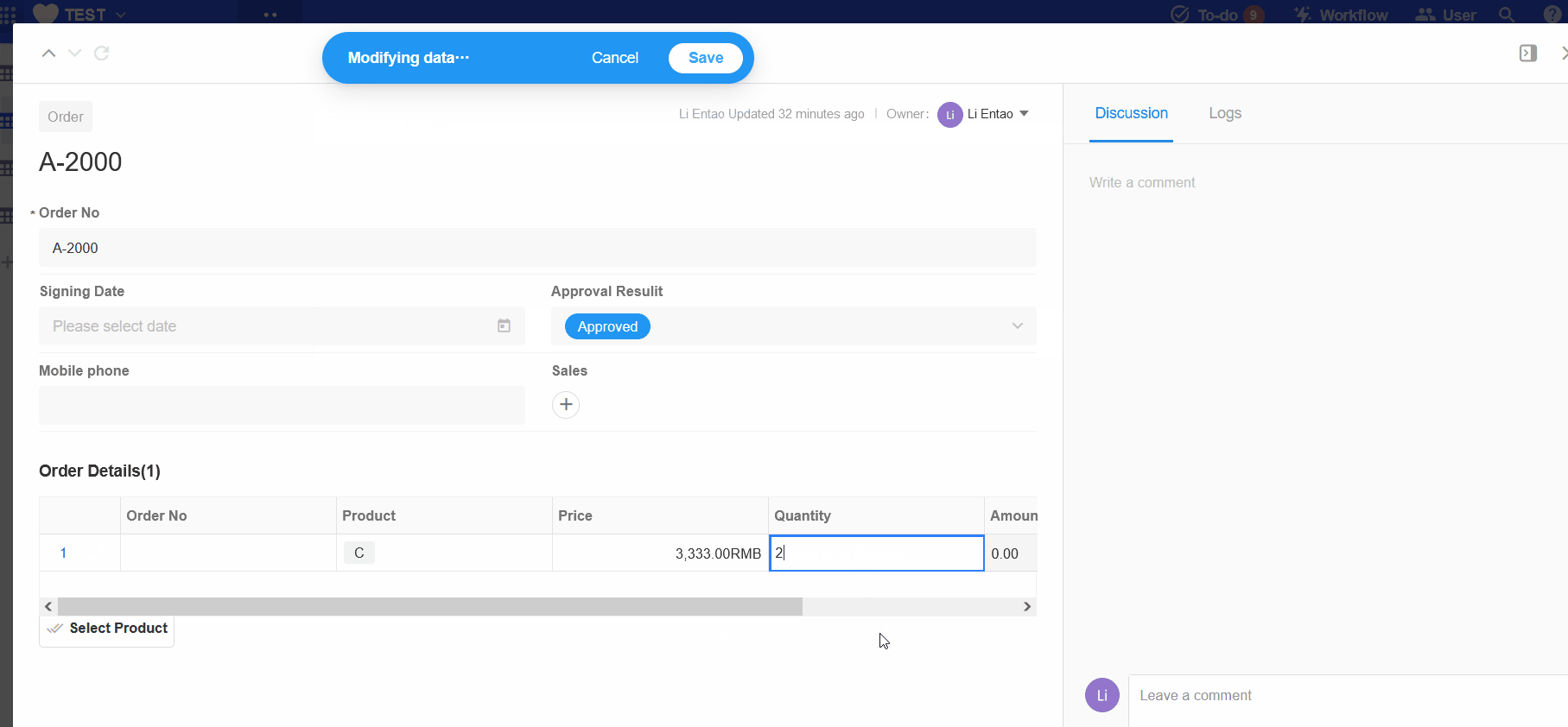
4. 使用現有工作表作為子表單
如果您已經創建了工作表並且其結構與子工作表的結構相匹配,則可以直接選擇它作為子表單。這樣子表單中就不需要設定欄位了,只需要設定要顯示的欄位即可。
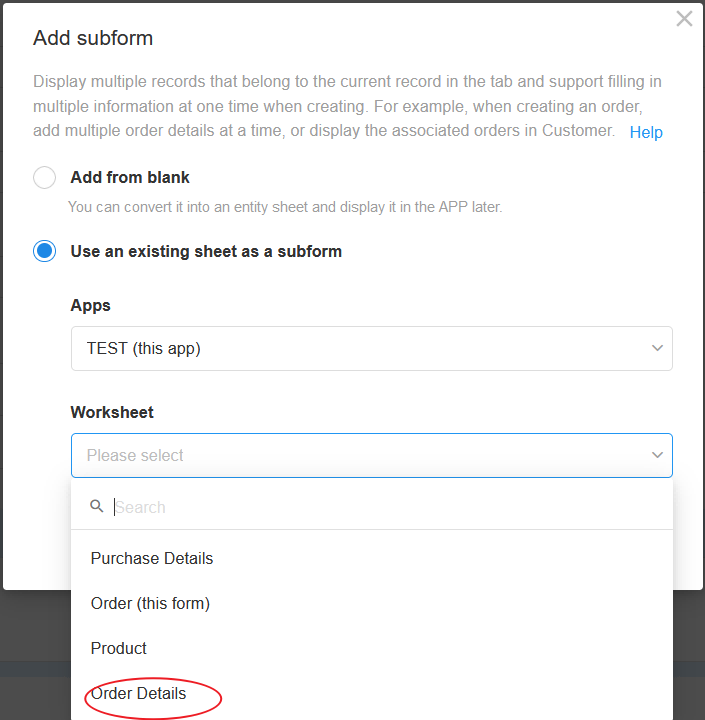
設定子表單中顯示的欄位
由於欄位是在其他工作表中創建和管理的,所以不能刪除、重新命名欄位等,只能設定哪些欄位在子表單中顯示以及欄位的順序。
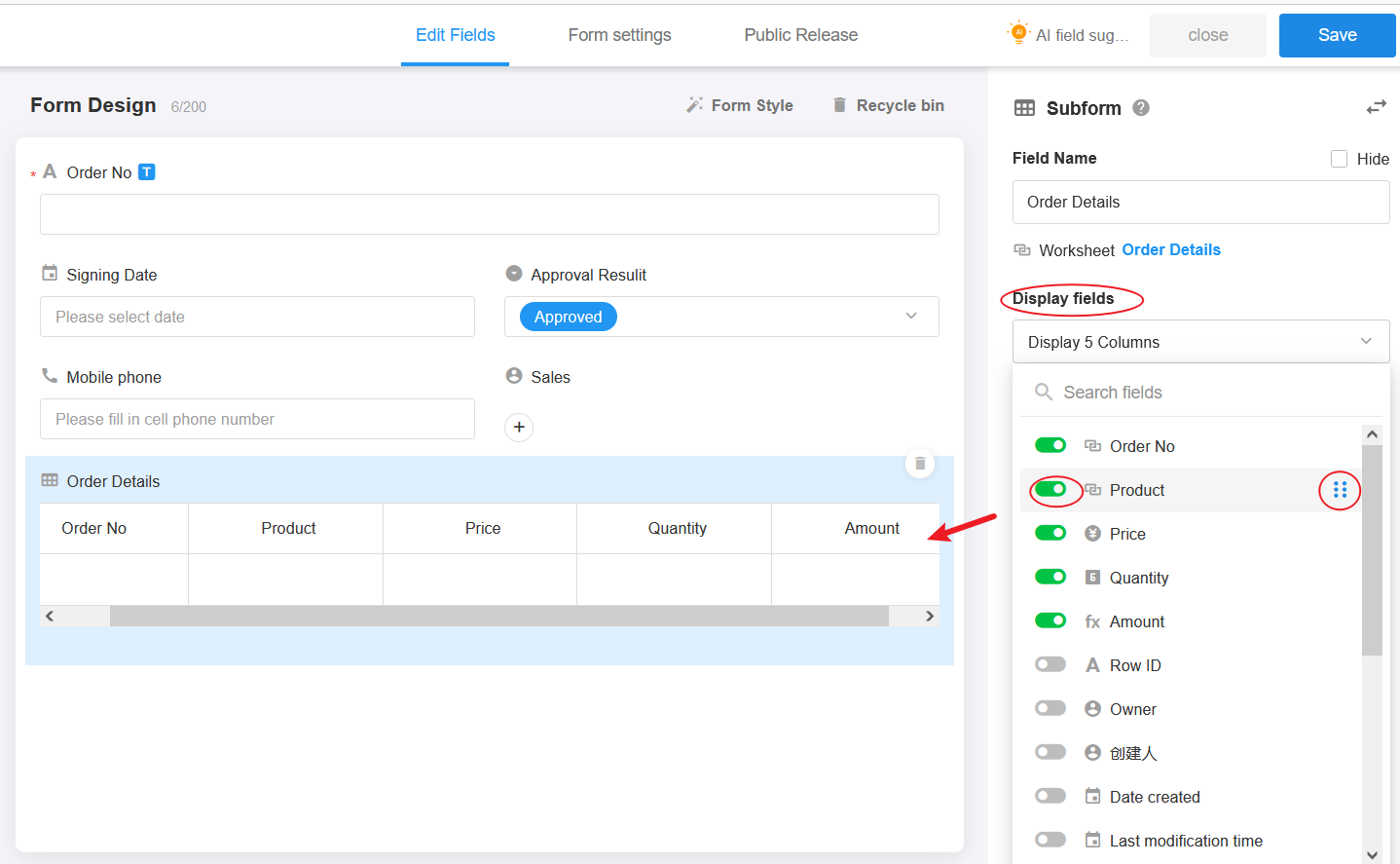
事實上,如果將從空白創建的子表單轉換為工作表,則與選擇現有工作表作為子表單類似。
5. 批次選擇新增
新增訂單明細時,預設為一一新增每個商品的訂單明細。事實上,您可以批次選擇產品,並對其進行修改和改進。
如下圖所示,勾選【批次選擇新增】。
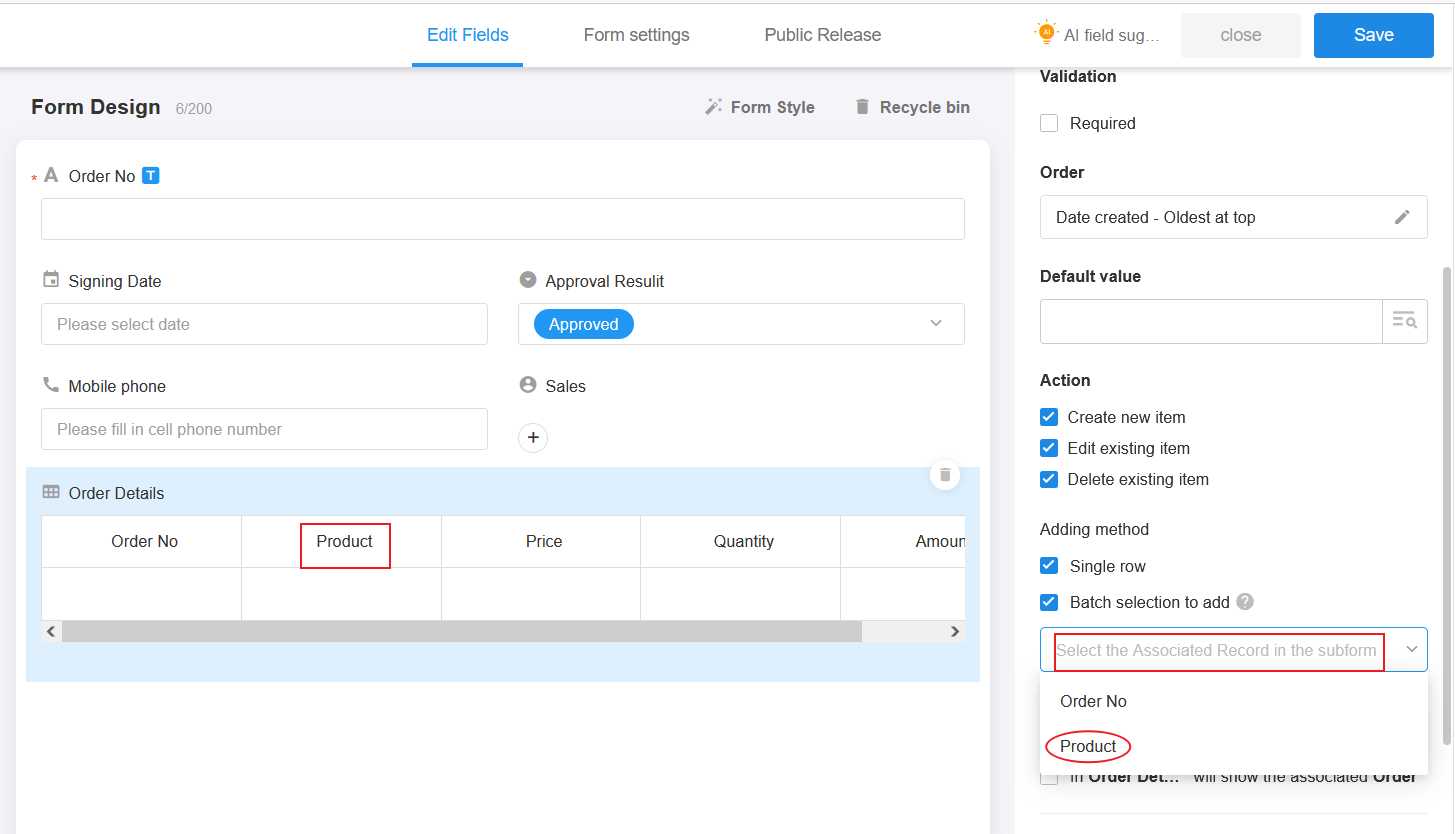
6. 唯讀/隱藏/創建
這裡子表單將被視為一個整體,如果設定為唯讀,則子表單中的所有欄位都是唯讀的。如果需要在子表單中設定某個欄位,可以在欄位詳情中更改設定。

7. 子表單資料
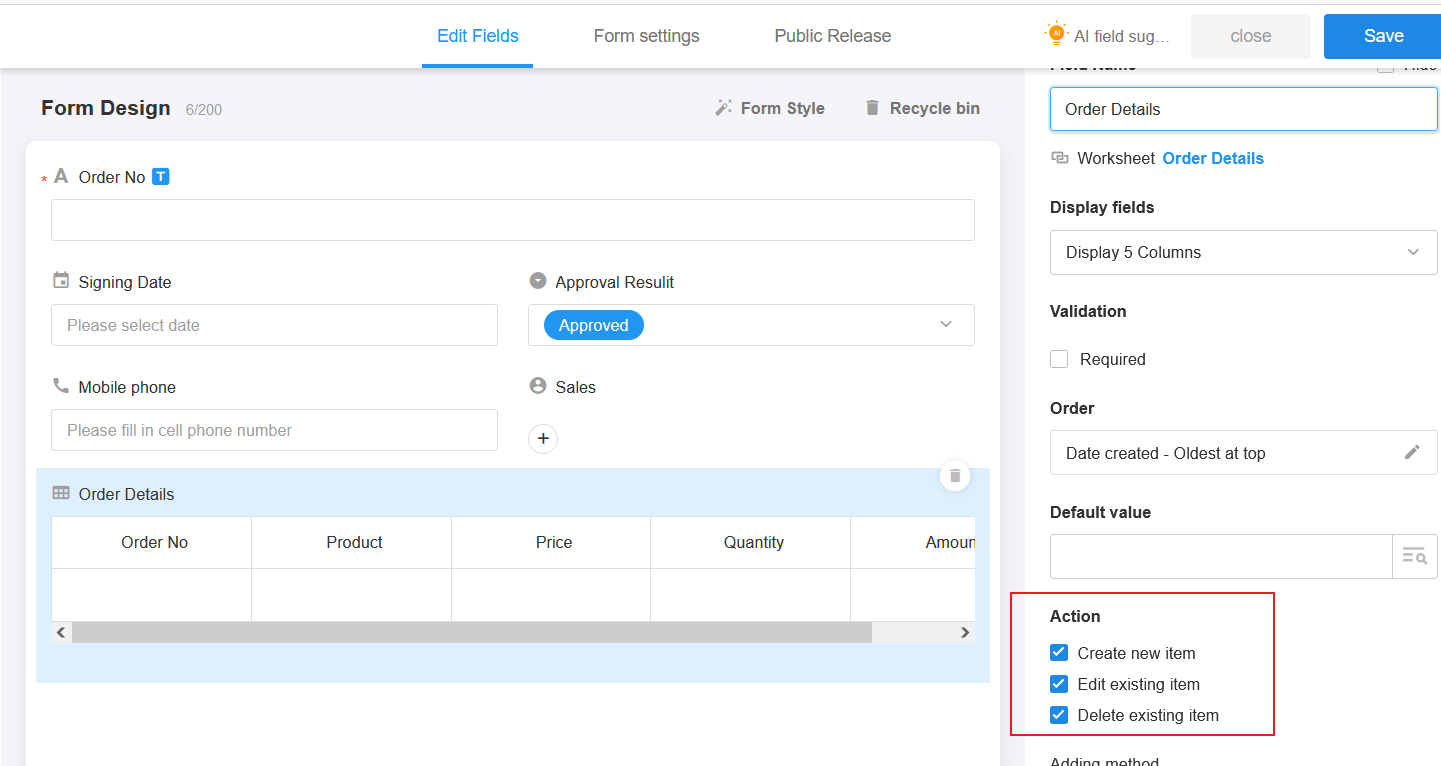
-
創建新專案
有時,子表單的詳細資訊只能透過工作流或預設值自動填寫,無法手動新增,這時可以勾選此專案。使用者在新增或編輯主設定時無法手動新增詳細資料(沒有新增按鈕)。
-
編輯現有專案
有時詳細資料創建後無法手動修改,這時可以勾選此專案。使用者無法啟動該欄位進行編輯。
-
刪除現有專案
如果勾選,則沒有刪除按鈕(新增時未儲存的詳細資訊可以刪除)。
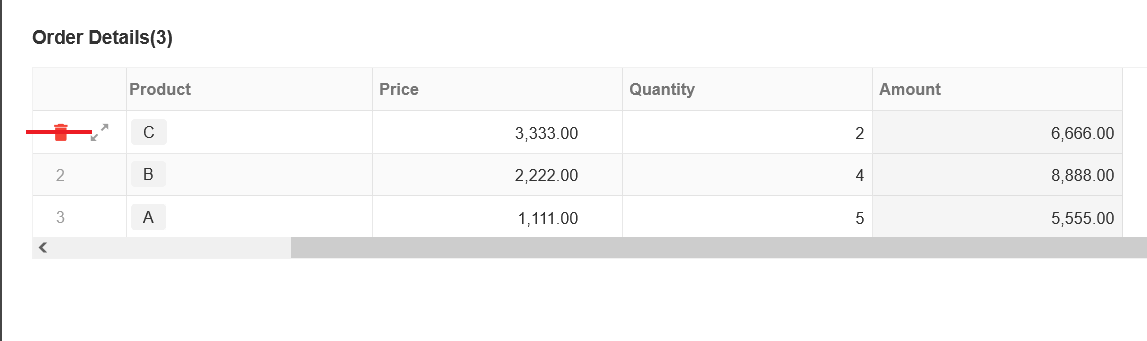
注意事項
-
不支援批次刪除子表單中的資料。
-
當您刪除主工作表中的設定時,子表單中的設定也會被刪除。
-
子表單中的資料無法單獨列印、共用或創建為任務。
8. 子表單中的資料進行排序
預設情況下,最近新增的資料顯示在底部。可以對子表單中的資料設定排序規則(只能查看已有設定),儲存後會依照排序規則進行顯示。
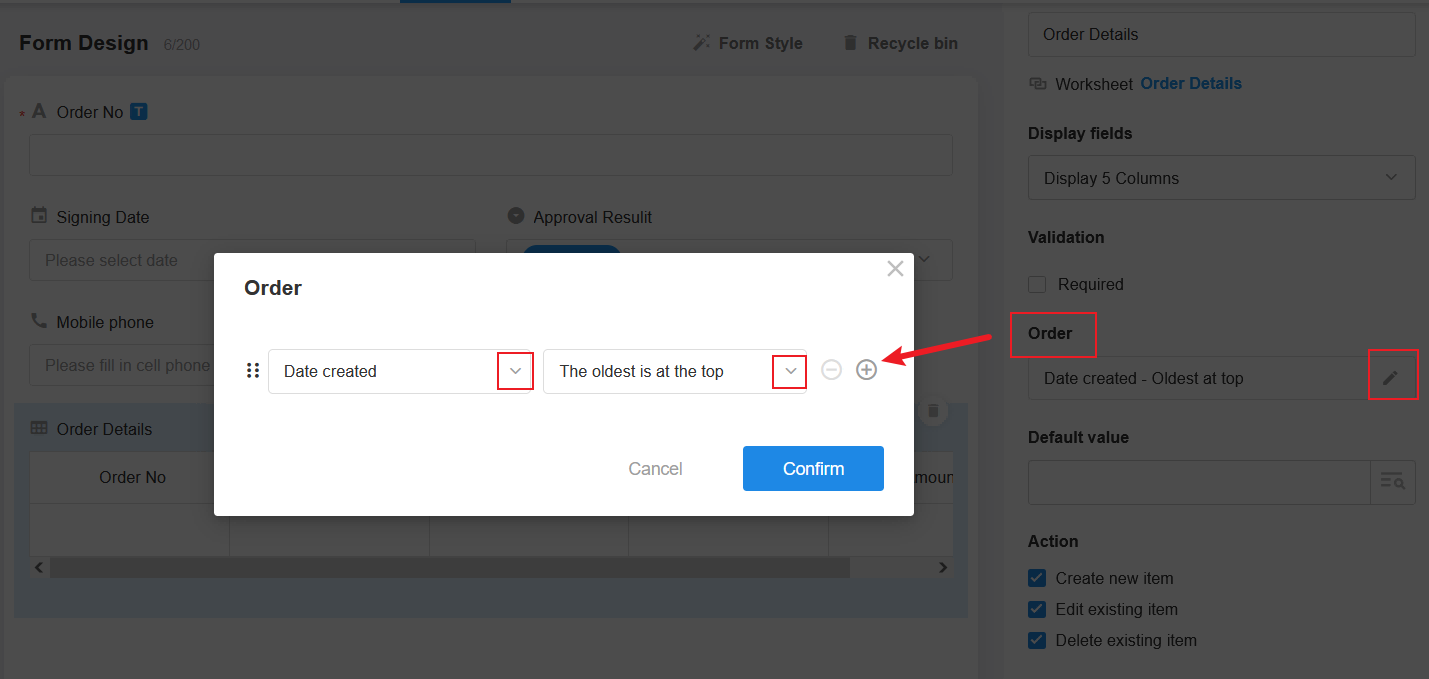
9. 調整子表單的欄寬
開啟現有設定,拖曳以調整欄寬,然後儲存。
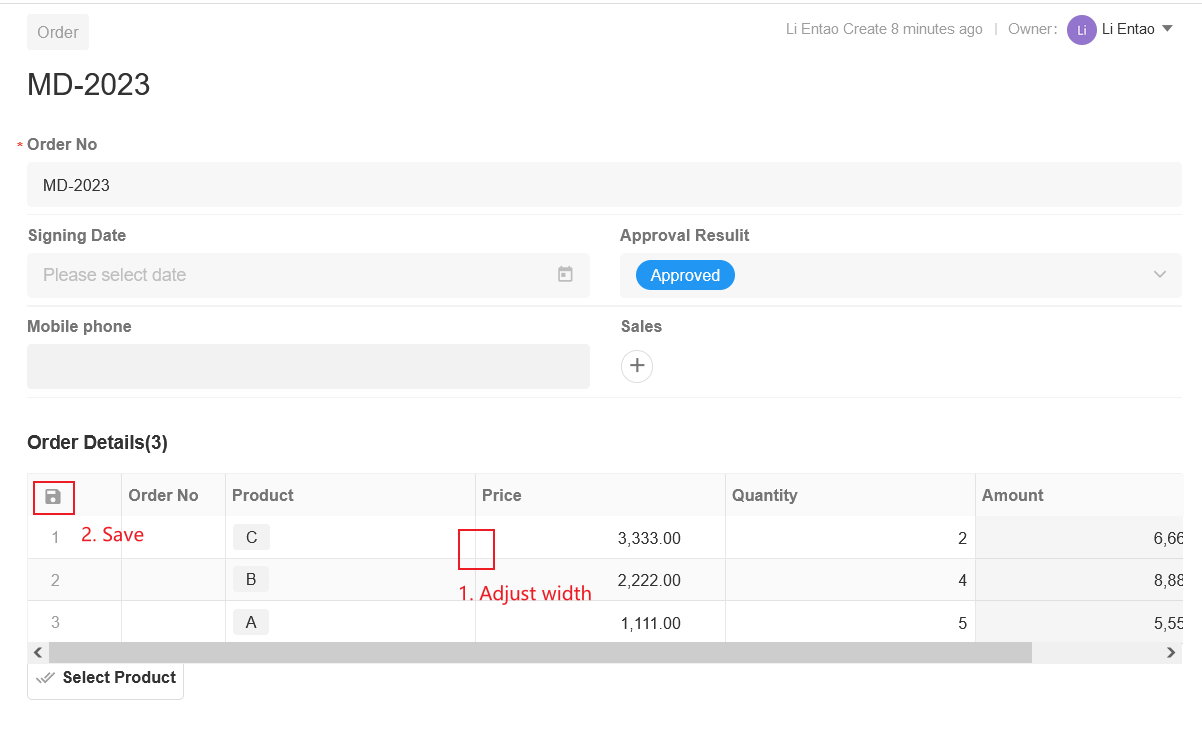
10. 子表單的預設值
您可以為欄位設定預設值,並在創建新設定時自動填寫子表單。預設值包括靜態預設值和動態預設值(查詢工作表)。
10.1 靜態預設值
設定預設值後,每次在主工作表中創建新設定時,子表單都會自動填入相同的資料。例如,在員工管理工作表中,您需要新增員工的教育經歷,包括小學、國中、高中和大學。您可以設定四項預設資料,以後只需更改日期和名稱即可。
設定靜態預設值
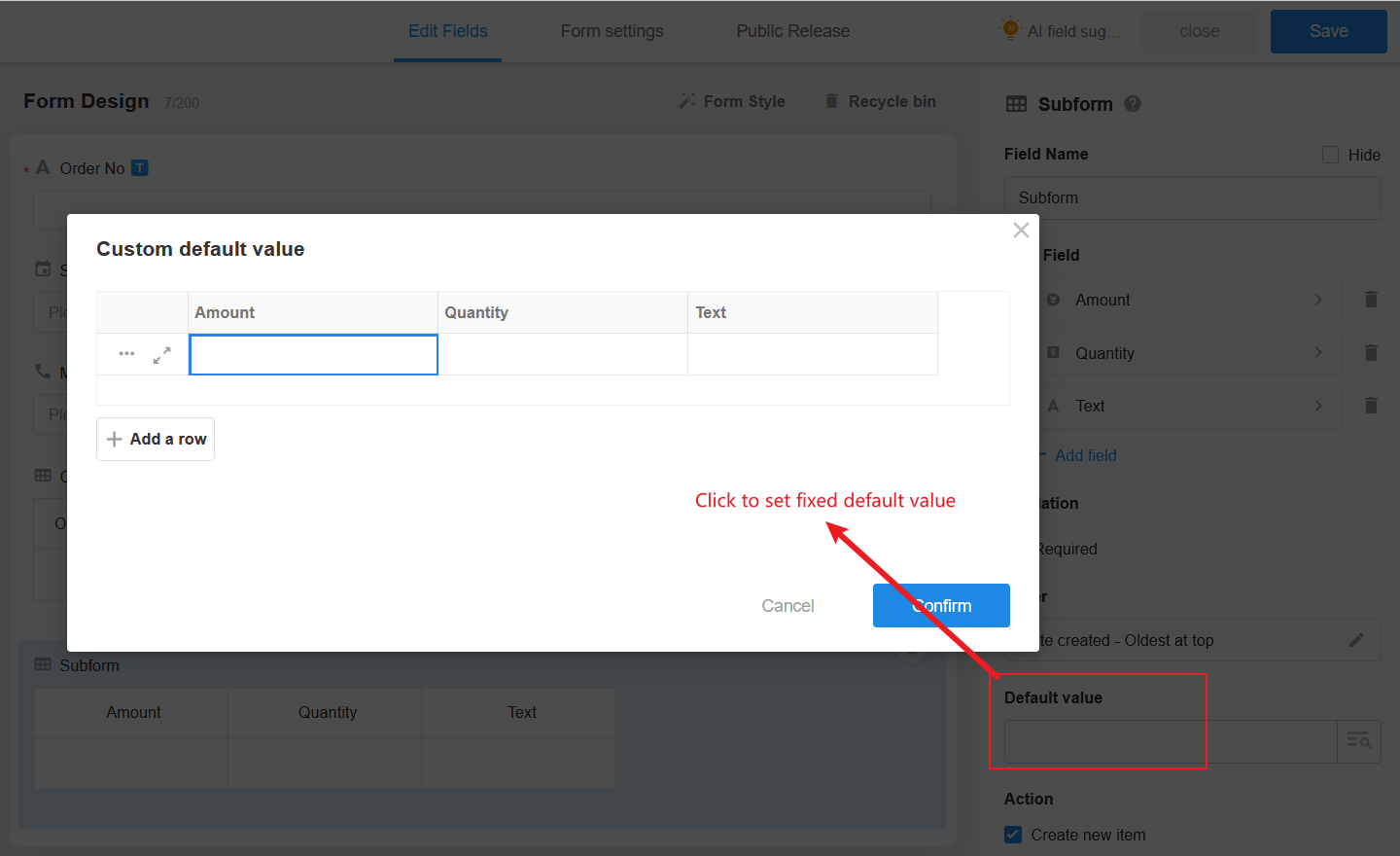
效果如下圖
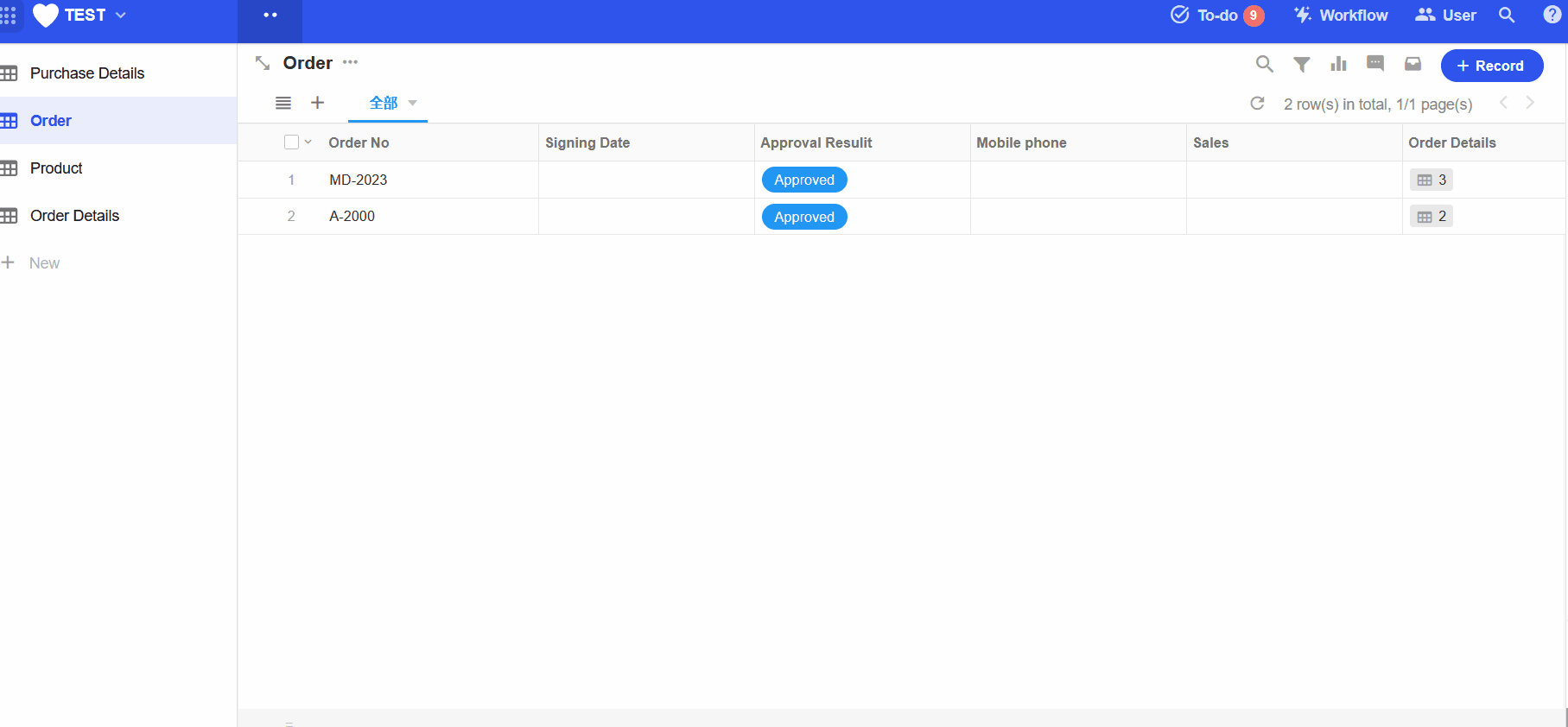
10.2 動態預設值
動態預設值是根據設定的條件取得一個工作表中的多個資料並自動填入子表中。
設定動態預設值:

11. 將子表單轉換為工作表
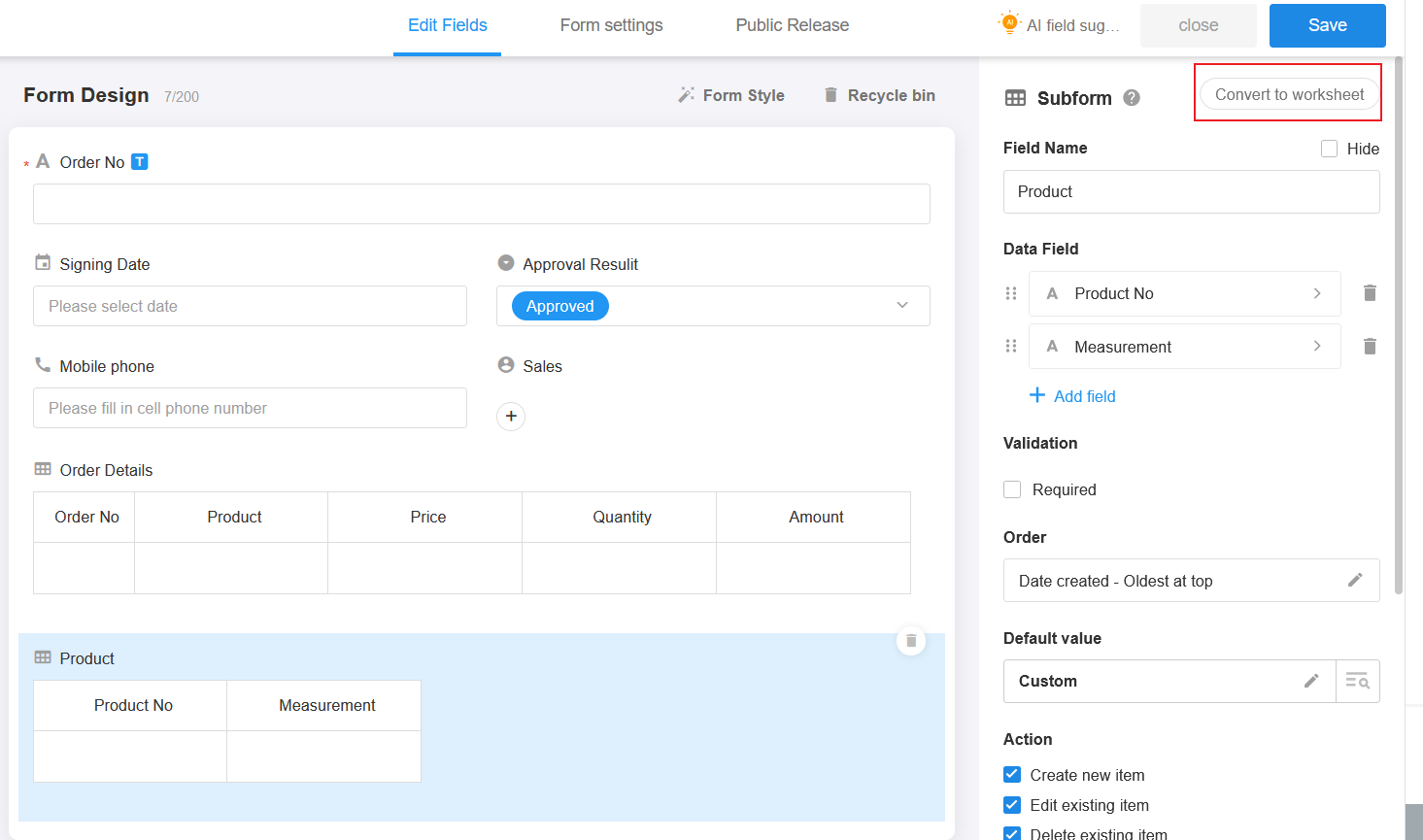
轉換為工作表後,它將顯示在應用的左側導覽列中。空白子表單不會顯示在工作表的導覽中。
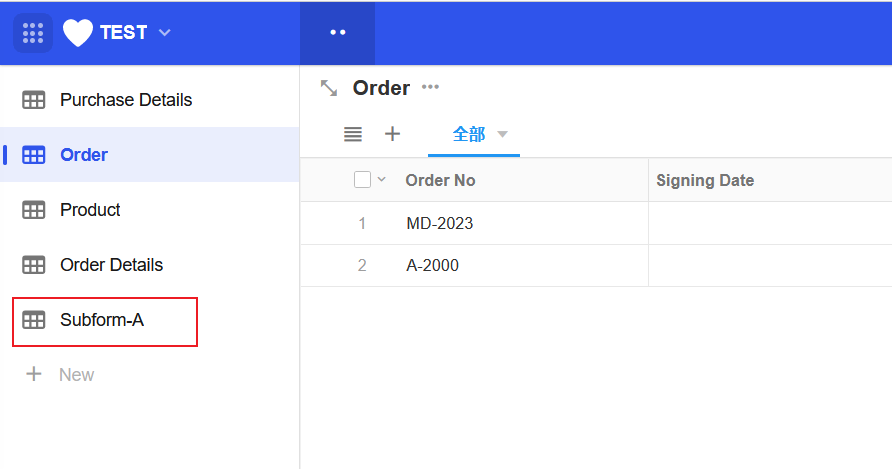
轉換為工作表後,您現在可以對子表單中的資料進行單獨的統計分析。
注意事項:
- 將子表單轉換為實體工作表後,兩者之間沒有關聯。
- 子表轉換為實體工作表後,如果刪除主表(費用報銷)中的子表欄位,則子表(明細)不會被刪除,且子表中已新增資料不會被刪除。
- 該轉換是不可逆的。
12. 子表單和關聯欄位
12.1 子表單及關聯欄位的轉換
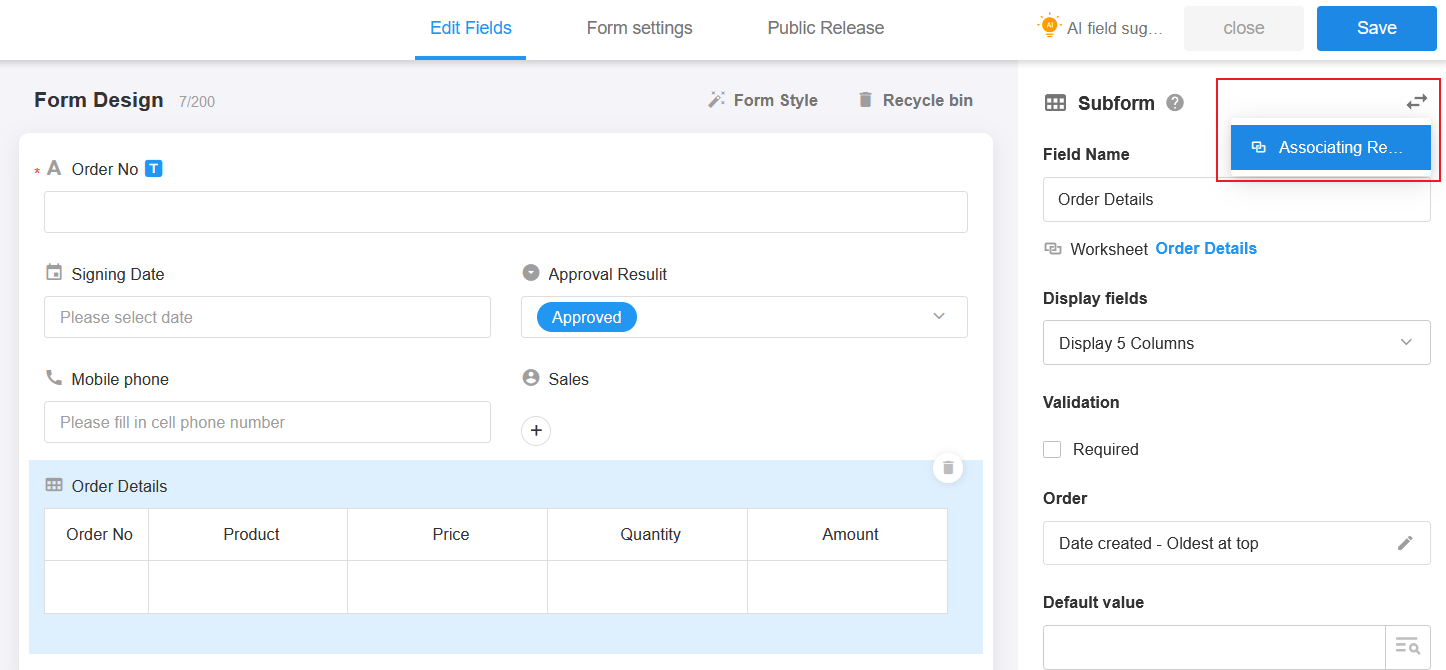
- 點選右上角的 【變更類型】按鈕,可以將子表單欄位(已轉換為工作表)轉換為關聯欄位。
- 轉換為相關子表單後,新增主工作表的反向關聯欄位(預設 選擇【單行】 (卡片))。
- 同樣,關聯欄位可以轉換為子表單欄位。
文檔問題反饋
文檔中是否有錯字、內容過期、難以理解等問題? 點此給我們反饋吧